AIサマリー
各国の住所フォーマットをカスタマイズしたいですか?WPFormsでは、デフォルトのUSとInternationalのフォーマットを超えて、カスタムの住所スキームを追加することができます。
このガイドでは、カナダ、オーストラリア、または必要なカスタムフォーマットのような国のための新しいアドレススキームを作成する方法を説明します。
アドレススキームの設定
はじめに、あなたのサイトにコードスニペットを追加する必要があります。カスタムコードの追加方法がわからない場合は、コードスニペットをサイトに追加する方法のガイドをご覧ください。
カナダの 住所フォーマットを作成するコード・スニペットです:
/**
* Add new address field scheme for Canada
*
* @link https://wpforms.com/developers/create-additional-schemes-for-the-address-field
*/
function wpf_dev_new_address_scheme( $schemes ) {
$my_form_id = 1000; // Replace with your form ID
$schemes['canada'] = array(
'label' => 'Canada',
'address1_label' => 'Address Line 1',
'address2_label' => 'Address Line 2',
'city_label' => 'City',
'postal_label' => 'Code Postal',
'state_label' => 'Province',
'states' => array(
'BC' => 'British Columbia',
'ON' => 'Ontario',
'QC' => 'Quebec',
'AB' => 'Alberta',
'MB' => 'Manitoba',
'NB' => 'New Brunswick',
'NL' => 'Newfoundland and Labrador',
'NT' => 'Northwest Territories',
'NS' => 'Nova Scotia',
'NU' => 'Nunavut',
'PE' => 'Prince Edward Island',
'SK' => 'Saskatchewan',
'YT' => 'Yukon',
),
);
return $schemes;
}
add_filter( 'wpforms_address_schemes', 'wpf_dev_new_address_scheme', 10, 1 );
オーストラリアの 住所フォーマットの場合は、このコードを使用してください:
/**
* Add new address field scheme for Australia
*
* @link https://wpforms.com/developers/create-additional-schemes-for-the-address-field
*/
function wpf_dev_new_address_scheme( $schemes ) {
$schemes['australia'] = array(
'label' => 'Australia',
'address1_label' => 'Address Line 1',
'address2_label' => 'Address Line 2',
'city_label' => 'City',
'postal_label' => 'Postal',
'state_label' => 'State / Territory',
'states' => array(
'NSW' => 'New South Wales',
'VIC' => 'Victoria',
'QLD' => 'Queensland',
'WA' => 'Western Australia',
'SA' => 'South Australia',
'TAS' => 'Tasmania',
'ACT' => 'Australia Capital Territory',
'NT' => 'Northern Territory',
),
);
return $schemes;
}
add_filter( 'wpforms_address_schemes', 'wpf_dev_new_address_scheme', 10, 1 );
新しいアドレススキームの使用
コードを追加したら、新しいフォームを作成するか、既存のフォームを編集します。フォームに住所 フィールドを追加し、フィールド設定でスキームの ドロップダウンを探します。新しい住所スキームがオプションとして表示されます。
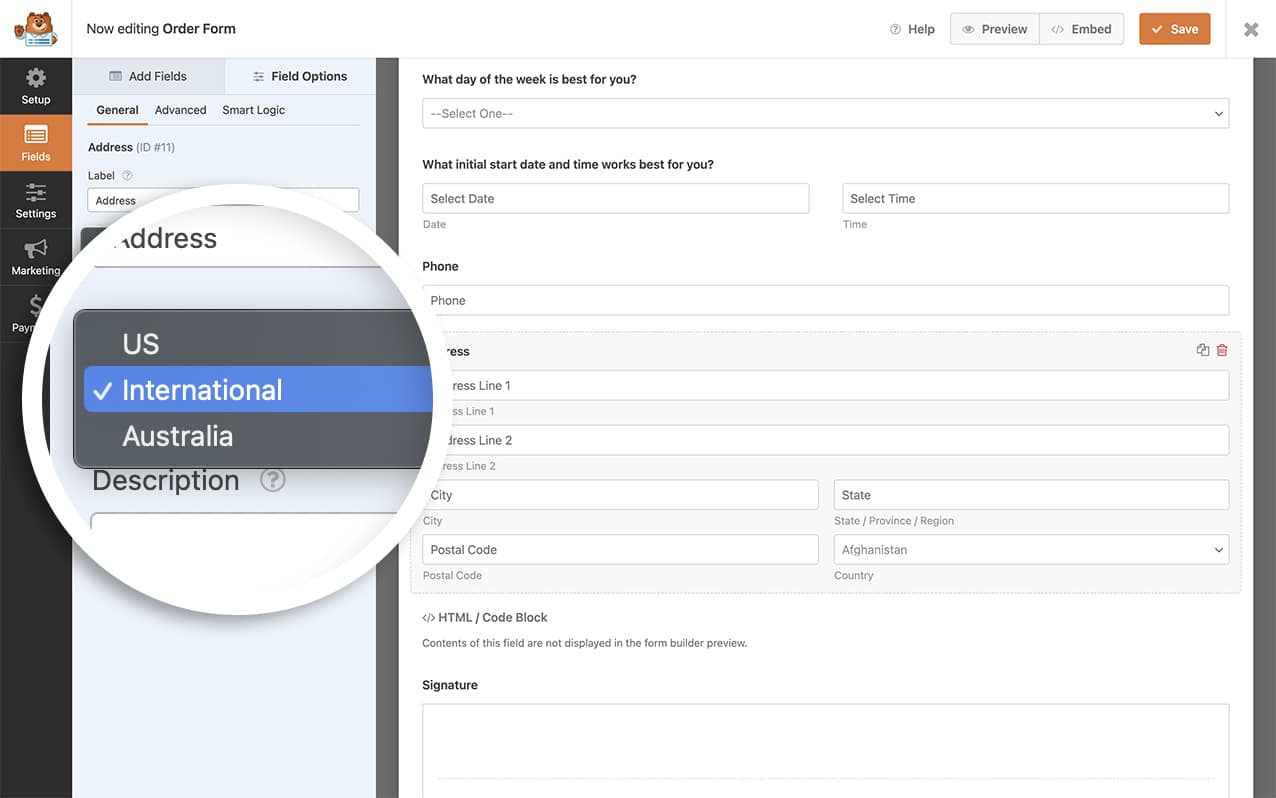
上記のどちらか(または両方)のスニペットで、新しい住所スキームが追加されました。住所フィールドのサブラベルを変更する方法を知りたいですか?住所フィールドのサブラベルを変更する方法の記事をお試しください。
よくある質問
Q: カスタム住所スキームを作成し、すべての国をリストアップすることはできますか?
A:もちろんです!独自の住所スキームを作成し、すべての国をリストアップするには、次のコード・スニペットを使用します。あなたのニーズに合わせてカスタマイズしてください。
Q: アドレススキームの特定のフィールドを非表示にするにはどうすればよいですか?
A: 米国および国際的なスキームでは、フォームビルダーのAdvancedタブを使用して、Address Line 2、Zip/Postal、およびCountryフィールドを非表示にすることができます。
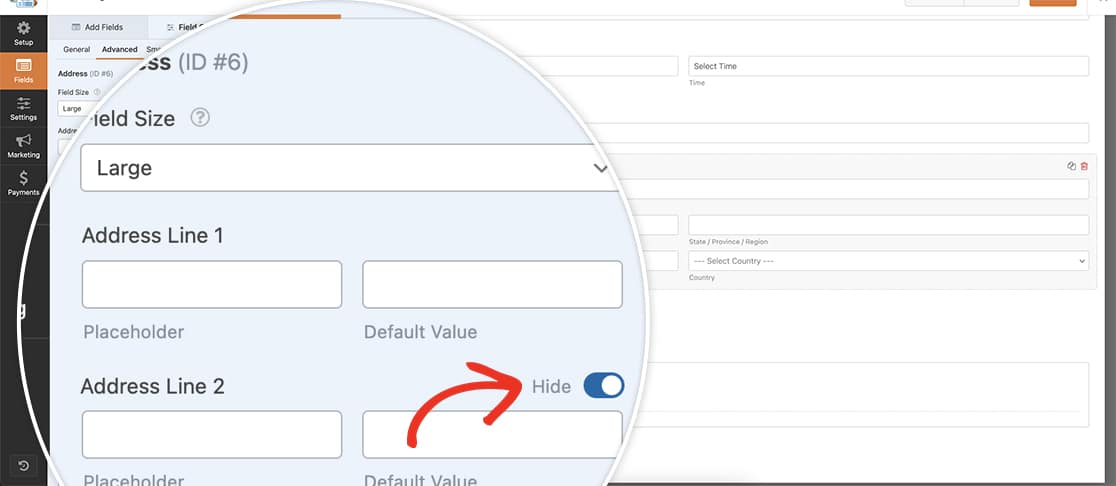
他のフィールドを隠す必要がある場合は、特定のフォームとフィールドIDをターゲットにしたCSSを使用できます。例えば
input#wpforms-41-field_6-state,
label[for="wpforms-41-field_6-state"] {
visibility: hidden;
}
スニペットの例では、フォームID41の Stateフィールドとラベル、およびフィールドID(Addressフィールド用)6を非表示にしています。これらのIDをあなたのIDに合わせて更新する必要があります。これらのIDの見つけ方についてヘルプが必要な場合は、こちらの便利なガイドをご覧ください。
住所フィールドが必須フィールドである場合、住所フィールドがバリデーションに失敗するため、CSSでフィールドを隠すことはお勧めしません。
以上です!これで、住所欄の追加スキームを作成する方法がわかりました。次は、住所フィールドのラベルをカスタマイズする方法を学びたいですか?詳しくは、住所フィールドのサブラベルを変更するガイドをご覧ください。
